Что же предпринимать, если вдруг появляется ошибка msvcp140, куда помещать данный файл? Специалисты утверждают, что сама такая проблема не является серьезной, и устранить ее под силу каждому. Для этого сейчас известно не 1, а даже целых 3 пути. В зависимости от разных факторов может быть достаточно 1 , или придется скомбинировать 2 из них.
Итак, при каких же ситуациях вероятность появления ошибки msvcp140.dll – самая высокая? Как правило, такая неполадка обнаруживается сразу после того, как пользователь попытался запустить программу из «группы риска». Это – игры, а также разнообразные мультимедиа-программы и приложения для общения типа Скайп.
Независимо от того, в какой конкретно программе пытался работать человек в момент обнаружения ошибки, ее устранение можно произвести легко. Для него будет достаточно просто скачать на свой компьютер тот самый недостающий файл msvcp140.dll, чтобы потом установить его. После успешной установки вышеназванная проблема будет устранена не только в той программе, которую неудачно запустили, но и во всех остальных, которые могли не открыться из-за поломки.
Ошибка MSVCP140.DLL при запуске программ и игр
Несмотря на кажущуюся элементарность устранения ошибки, на самом деле это дело имеет некоторые нюансы. Так, если скачать файл из сомнительного источника, немудрено вместо решения проблемы получить новые. Кроме того, нужно знать, куда именно устанавливается на компьютере msvcp140.dll, иначе он может не работать.
Способ устранения неполадки
Как исправить msvcp140, если это делается в первый раз? Чтобы не рисковать и лишний раз не искать разные файлы в интернете, многие рекомендуют сразу скачать себе библиотеку microsoft visual c++ redistributable. Лучше установить себе полный пакет – это почти всегда избавляет пользователя от дальнейших проблем со многими программами.
В большинстве случаев такой шаг помогает справиться с ошибкой msvcp140.dll. Но в исключительных случаях (например, при запуске взломанных игр) эффекта нет. Именно тогда стоит опробовать еще один способ.
Второй способ (вручную)
Когда файл после всех положенных процедур все равно упорно не появляется, стоит скачать msvcp140.dll и установить его вручную. Его можно скачать бесплатно – мест для этого хватает. На компьютере файл копируют, а потом ищут для него место. Папка должна соответствовать разрядности всей системы – 32 или 64 bit . Редко, но случается, когда файл необходимо устанавливать в корень самой игры, так что при неудаче это тоже стоит попробовать.
Для 32-битной системы папку ищут так: С: WindowsSystem32, для 64-битной — C:WindowsSysWOW64.
Регистрация .DLL файла через «выполнить»

Найдя место, файл обязательно регистрируют. Для этого запускают инструмент «выполнить», вписывают в нужное поле команду regsvr32 msvcp140.dll, а потом жмут на ОК. Вот теперь уже, скорее всего, можно обрадоваться: после перезагрузки компьютера можно будет успешно запустить все, что нужно.
3-ий способ (для Виндовз 7 или 10)
Очень редко, но все-таки вероятно, что при использовании windows 10 или windows 7 вышеописанные методы по какой-то причине не помогают. В таком случае можно воспользоваться последним из известных путей решения проблемы. Он предполагает применение специальной программы для определения отсутствующих файлов DLL, в числе которых – и файл msvcp140, нужный нам.
Утилит данной группы достаточно много, найти и скачать их нетрудно. Они сами сканируют всю систему, находят недостающие файлы, сами скачивают их из интернета и устанавливают. Единственный минус – программы платные, но, если уж очень нужно, можно их и купить.
Источник: xetcom.net
MSVCP140.dll — что это за ошибка? Решаем проблему быстро и просто
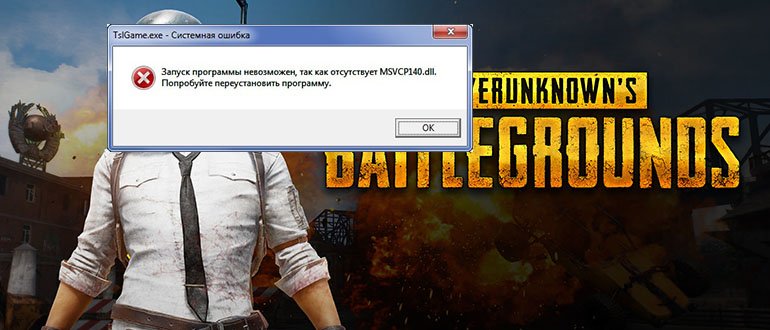
Одна из самых неприятных ошибок которая может появиться при попытке установить новую программу в Виндовс – это «MSVCP140.dll отсутствует».
Эта ошибка обычно возникает, при попытке открыть приложение или игру на своем ПК, для которой требуется этот файл, но по какой-то причине он был удален.
Здесь мы перечисляем способы и методы исправления этой ошибки путем установки MSVCP140.dll.
Msvcp140 dll — что это за ошибка
Файл msvcp140.dll — это составная часть библиотеки Microsoft C++ Runtime.
Он находится в папке System32, имеет размер 626 КБ и появляется после установки Microsoft Visual Studio.
Если один из файлов DLL был удален или поврежден, на вашем экране могут появиться такие сообщения об ошибках.
DLL — это библиотеки динамических ссылок. Они отвечают за внешние компоненты приложений, которые запускаются в Windows или любых других операционных системах.
В основном, приложения для уменьшения размера используют сторонние файлы для хранения своего кода.
Когда этот код нужен, этот файл загружается в память и используется программой.
Если же программа или Виндовс не могут найти нужный DLL-файл, или если файл DLL поврежден, вы получите сообщение об ошибке.
Вы можете столкнуться с этой ошибкой во всех версиях Windows.
Причины возникновения ошибки
Причина возникновения этой ошибки заключается в том, что запущенная вами программа требует наличия файла MSVCP140.dll на компьютере.
В некоторых случаях причиной этой ошибки могут быть поврежденные системные файлы или даже заражение вредоносными программами.
MSVCP140.dll используется для различных игр и программ, и если он отсутствует, его необходимо загрузить и поместить в нужную папку, чтобы избавиться от этой ошибки.
Сообщение об ошибке может :
- Программа не может запускаться, поскольку MSVCP140.dll отсутствует на вашем компьютере. Попробуйте переустановить программу, чтобы исправить эту проблему.
- Выполнение кода не может продолжаться, поскольку файл MSVCP140.dll не найден. Переустановка приложения может решить проблему.
Загрузите отсутствующий файл dll
Итак, давайте загрузим последнюю поддерживаемую версию MSVCP140.dll.
- Прежде всего, откройте интернет-браузер и погуглите последнюю версию MSVCP140.dll для своего компьютера в соответствии с поддерживаемой версией Windows: 32-х или 64-х битной.
- Разархивируйте загруженный файл и скопируйте файл MSVCP140.dll.
- Теперь откройте файлы компьютеров, перейдите в C:Windows.
- Прокрутите вниз до папок System32 и SYSWOW64, это папки, которым нужны загруженные DLL-файлы.
- Для 32-битных пользователей Windows скопируйте загруженный 32-битный файл msvcp140.dll и вставьте его в папку System32, и все готово.
- Для 64-битных пользователей Windows скопируйте файл 32 бит msvcp140.dll в папку SYSWOW64 и файл 64 бит msvcp140.dll в папку System32.
Обязательно вставьте нужный файл в нужную папку. После перезапуска компьютера ошибка больше не должна появляться.
Если это решение не работает, вы можете попробовать и другие решения.
Вам не нужно пробовать все из них. Просто идите по пунктам, пока проблема не будет решена.
Проверьте наличие вируса в вашей системе
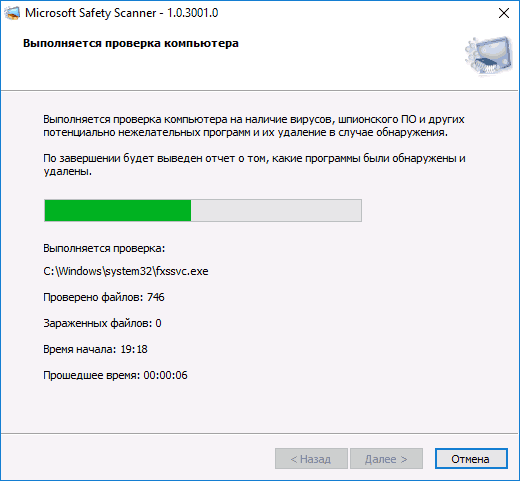
В вашей системе вирус или вредоносная программа могут также повредить файлы .dll.
Некоторые ошибки, такие как dll не найдены или dll, отсутствуют, могут быть созданы зараженной вирусом системой.
Запустите полную проверку вирусов для всей системы Windows. Это может занять некоторое время.
Кроме того, Защитник Windows может оказаться не в состоянии помочь, поэтому попробуйте другие антивирусные приложения, такие как Avira, Malwarebytes или Panda.
Ознакомьтесь с нашим списком лучших бесплатных антивирусов на 2018 год. После сканирования перезагрузите компьютер.
Если в вашей Windows было обнаружено вредоносного ПО, следуйте инструкциям антивирусной программы, чтобы исправить это.
Теперь перезагрузите компьютер и снова запустите программу, чтобы узнать, работает ли она.
Сделайте переустановку программы
Другим решением может быть переустановка программного обеспечения, которое бросает DLL-файлы, пропавшие без вести.
Согласно всплывающей ошибке, вы можете попробовать переустановить программу для исправления MSVCP140.dll.
Файл может быть поврежден при установке программы или может быть частично установлен, но его установочный пакет может содержать правильную версию этого файла.
Поэтому, пожалуйста, выполните следующие действия, чтобы попытаться повторно установить затронутую программу или программное обеспечение.
- Откройте «Настройки» на ПК и перейдите в «Программы и функции».
- Щелкните правой кнопкой мыши программу, которая дает ошибку, затем нажмите «Удалить». Например, если Skype дает ошибку, удалите ее.
- Нажмите кнопку UNINSTALL для подтверждения.
- Перезагрузите компьютер, переустановите программу и откройте ее, чтобы узнать, работает ли она.
Обновление драйверов на компьютере
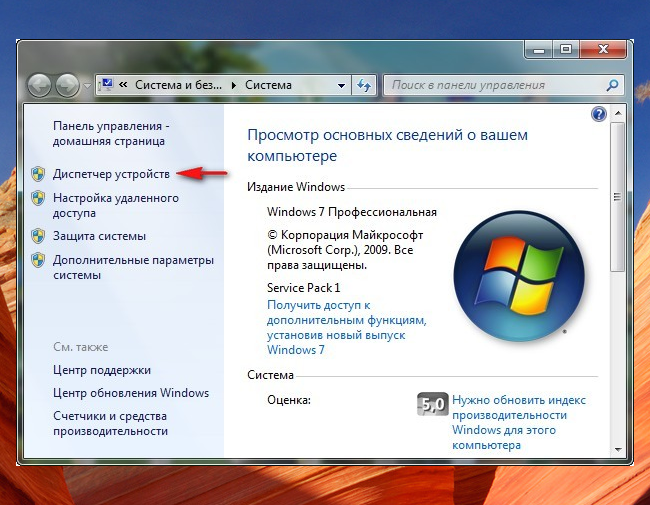
Устаревшие или отсутствующие драйверы могут привести к ошибке файла dll. вы можете обновить свои драйверы до последней версии, чтобы исправить это.
Существует два способа обновления драйверов: вручную и автоматически.
Автоматическое обновление драйверов
Вы можете автоматически обновлять драйверы любым программным обеспечением драйвера, таким как Driver Talent или Driver Easy.
Просто загрузите и установите программное обеспечение драйвера и запустите Scan, чтобы проверить отсутствие драйверов или проблемы с драйверами.
Восстановите или обновите флагманские драйверы или загрузите пропавших драйверов с использованием того же программного обеспечения. Это оно.
Теперь просто перезагрузите компьютер и снова запустите программу, чтобы узнать, работает ли она сейчас.
Обновление драйверов вручную
Вы можете вручную обновлять драйверы через Диспетчер устройств в Windows 7, 8 или 10.
Откройте диспетчер устройств на своем компьютере, проверьте состояние драйвера, чтобы узнать, нужно ли его обновлять, затем выберите «Обновить драйвер устройства», чтобы установить последний драйвер по одному.
Запустите проверку системного файла Windows
Средство проверки системных файлов (SFC) может быть полезным инструментом в Windows.
Вы можете сканировать повреждения в системе и восстанавливать поврежденные файлы с помощью SFC. Выполните следующие действия:
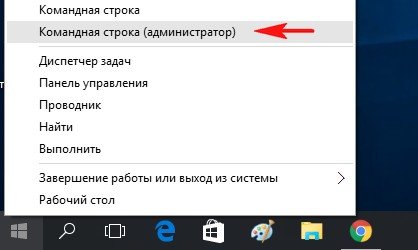
- Введите cmd в строке Поиска. Если вы используете Windows 7, щелкните правой кнопкой мыши и выберите «Запуск от имени администратора» . Затем нажмите «Да» для подтверждения.
- Введите sfc /scannow в командной строке и нажмите Enter .
- Подождите некоторое время, и он попытается автоматически исправить обнаруженные проблемы после сканирования. Когда проверка завершена на 100%, закройте командную строку и попробуйте запустить программу, которая дает ошибку.
Надеюсь, что это решает проблему и не дает никаких ошибок.
Если вы нашли ошибку, пожалуйста, выделите фрагмент текста и нажмите Ctrl+Enter.
Источник: ilike.guru
Что делать, если отсутствует библиотека msvcp140 dll

Ошибка, вызванная отсутствием библиотеки msvcp140 dll появляется во время запуска некоторых игр или прикладного обеспечения. Такая ситуация характерна для ОС Windows версий 7, 8 и 10. Проблема может возникать как в играх, например, The Witcher 3 или Bioshock Infinite, или во время запуска Skype или Photoshop или любых других.
Мsvcp140 — это динамически подключаемая библиотека, которая используется для работы большинства установленных программ. Библиотеки динамических ссылок и внешних компонентов приложений нужны для загрузки в память и использования кодов, необходимых для работы большинства программ.
Ошибка возникает из-за того, что программа не может выполнить одну из задач. Причиной этого может послужить то, что какое-либо программное обеспечение повредило, удалило или перезаписало библиотеку.
Проверка наличия библиотеки в Windows
Прежде всего нужно проверить наличие элемента в системе. В зависимости от разрядности системы оно может находится по одному из этих адресов:
- C:WindowsSystem32;
- C:WindowsSysWOW64.
Если файл msvcp140 присутствует в одной из этих папок, то нужно проверить его целостность и попытаться восстановить.
Для сканирования и поиска повреждённых системных файлов существуют специальные служебные утилиты. Одна из них — это SFC.exe. Для сканирования нужно совершить следующие действия:
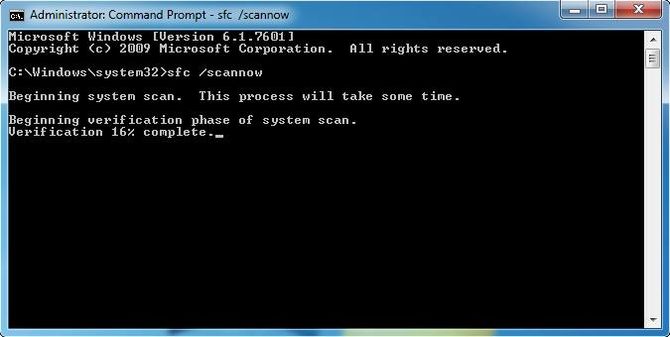
- открыть командную строку в режиме администратора, для чего следует ввести в поиске системы cmd, на найденном элементе кликнуть правой кнопкой и выбрать нужный пункт;
- ввести команду sfc/scannow, нажать enter.
После этого начнётся проверка, до окончания которой окно командной строки должно быть открытым. После окончания сканирования появится сообщение о его результатах. Возможны такие варианты результатов проверки:
- защитник ресурсов не обнаружил нарушений целостности;
- повреждённые файлы были найдены и успешно восстановлены;
- операцию не удалось выполнить;
- защитник ресурсов обнаружил повреждённые файлы, но не смог восстановить некоторые из них.
Как исправить ошибку — файл слишком велик для конечной файловой системы
Обновление Microsoft Visual C++

Ситуацию возможно исправить путем скачивания и установки библиотеки Майкрософт Visual C++ 2013, в состав которой входит msvcp140. Рекомендуется устанавливать полный пакет, так как в будущем он ещё пригодится не один раз — на его основе составлено большое количество игр и программ. Официальная ссылка для скачивания — https://www.microsoft.com/ru-ru/download/details.aspx?id=48145.
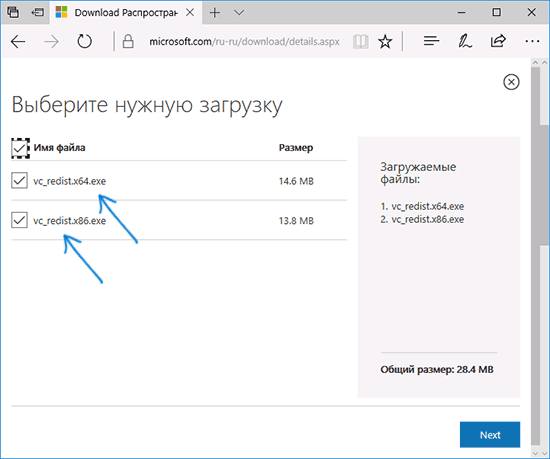
Загруженный архив следует распаковать и выбрать один из установочных файлов, соответствующий разряду системы. После чего запустить установку и выполнять инструкции, появившееся на экране.
После загрузки и установки Visual C, ошибка больше не должна беспокоить пользователя. Однако в некоторых случаях установка может не помочь, как правило, если запускаются взломанные игры.
Установка библиотеки отдельно
Также можно установить не всю библиотеку, а только ее отдельную часть. Она является универсальной и совместима со всеми версиями Windows и типами систем. При скачивании элементов с расширением dll нужно проявлять предельную осторожность. Нельзя их загружать с неизвестных ресурсов, так как такой тип файлов может содержать вирусы или вредоносное ПО.
Установка отсутствующего файла формата dll из Интернета с последующей его вставкой в нужную папку не всегда устраняет проблемы и влечёт за собой опасные последствия. Этот метод может не привести к положительному итогу, так как причины проблемы могут находиться намного глубже. Кроме того, разработчики не предлагают для загрузки программы dll отдельно, а только в пакете, а на сторонних сайтах могут предоставляться их устаревшие варианты.
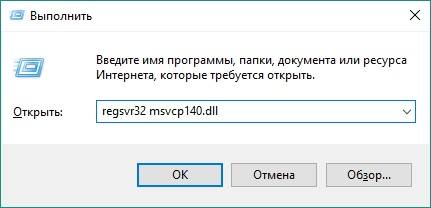
Msvcp140 dll можно скачать для Windows 7, 8, 10 x64 или x32 со страницы http://dlltop.ru/m/67-msvcp140-dll. После выбора действия Скачать, указывается версия: х86 для 32-х разрядной системы и вариант для 64-х битной. Файлы необходимо сохранить в одну из указанных выше соответствующих папок в каталоге C:Windows. Однако этого недостаточно, msvcp140 нужно ещё зарегистрировать.
Для чего необходимо запустить инструмент Выполнить (Win+R), написать команду regsvr32 msvcp140.dll и нажать Ок. После этого следует перезагрузить ПК и можно запускать программы.
Как исправить ошибки сценария в Windows 7, 8, 10
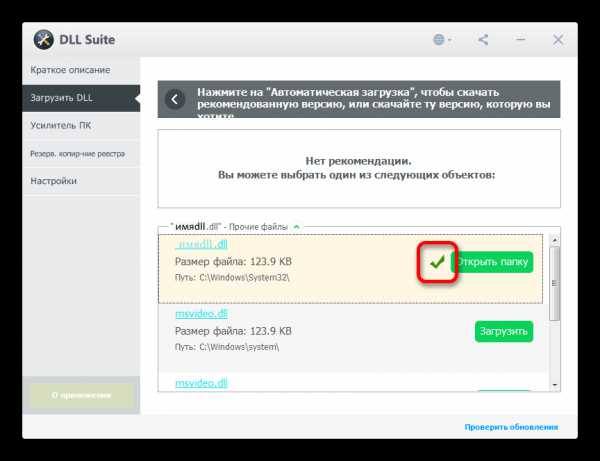
Если загрузка библиотек не помогла, можно прибегнуть к помощи специальных утилит, исправляющих неисправности с dll, к примеру DLL-files.com Сlient. Данная утилита сканирует систему, выявляет отсутствующие элементы, находит их в сети, скачивает и проводит установку. Единственный её недостаток — она платная. Загрузить приложение можно на официальном ресурсе https://ru.dll-files.com/client/.
Его очень легко устанавливать и использовать. Все, что требуется от пользователя, это лишь ввести название dll файла, все остальное программа сделает сама.
Переустановка приложения

Ещё один вариант выхода из ситуации — скопировать и установить заново софт или игру, которая вызывает ошибку. В этом случае все необходимые компоненты будут установлены автоматически.
Обновление системы
В некоторых случаях может помочь простое обновление системы. Обновления могут содержать вложения, исправления ошибки msvcp140.dll. Для этого следует:
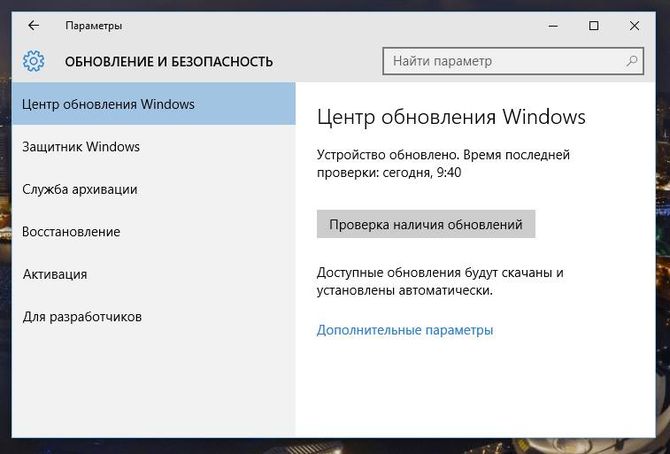
- нажать комбинацию Windows+I;
- открыть раздел Обновление и безопасность;
- нажать Проверку наличия обновлений;
- подождать пока система выполнит сканирование и установку обновлений;
- перезагрузить компьютер;
- удостовериться, что ошибка не появляется.
Источник: composs.ru